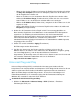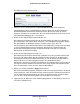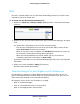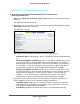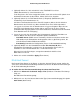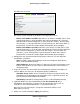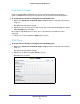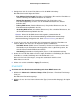Operation Manual
Erweiterte Einstellungen
120
R6250 Intelligenter WLAN-Router
3. Konfigurieren Sie die festen IPv6-Adressen für die WAN-Verbindung:
Der Bildschirm hat die folgenden Felder:
• IPv6 Address/Prefix Length (IPv6-Adresse/Präfixlä
nge). Die statische IPv6-Adresse
und die Präfixlänge der WAN-Schnittstelle des Routers.
• Default IPv6 Gat
eway (IPv6-Standardgateway). Die IPv6-Adresse des
IPv6-Standardgateways, welches sich an der WAN-Schnittstelle des Routers
befinden sollte.
• Primary DNS Server (Pr
imärer DNS-Server). Der primäre DNS-Server, der die
IPv6-Domainnamenprotokolle des löst.
• Secondary
DNS Server (Sekundärer DNS-Server). Der sekundäre DNS-Server, der
die IPv6-Domainnamenprotokolle des löst.
Hinweis: Wenn Sie die DNS-Server nicht angeben, verwendet der die
DNS-Server, die für di
e IPv4-Internetverbindung im Bildschirm Internet Setup
(Interneteinrichtung) konfiguriert sind. Siehe Interneteinrichtung auf Seite 21.
4. Legen Sie fest, wie der den Geräten des Heimnetzwe
rks (LAN) die IPv6-Adressen
zuweist. Wählen Sie dazu eine der folgenden Optionsschaltflächen:
• Use DHCP Server (
DHCP-Server verwenden). Bei diesem Verfahren werden den
LAN-Geräten mehr Informationen weitergegeben, aber es gibt IPv6-Systeme, die
nicht die Client-Funktion DHCv6 unterstützten.
• Auto Config (Auto
m
atische Konfiguration). Dieses ist die Standardeinstellung.
5. Geben Sie im Feld IPv6 Address/Prefix Length (IPv6-Adresse/Prä
fixlänge) die statische
IPv6-Adresse und die Präfixlänge der LAN-Schnittstelle s ein.
Wenn Sie hier keine ID festlegen, erzeugt der automatisch
mit Hilfe seiner
MAC-Adressen eine ID.
6. Klicken
Sie auf die Schaltfläche Apply (Übernehmen).
IPv6 DHCP
So richten Sie eine IPv6-Internetverbindung mit einem DHCP-Server ein:
1. Wählen Sie
Advanced > Advanced Setup > IPv6 (Erweitert > Erweiterte Einrichtung >
IPv6) aus.
Der Bildschirm IPv6 wird angezeigt.
2. Wählen Sie aus
der Liste Internet Connection Type (Internetverbindungstyp) die Option
DHCP.